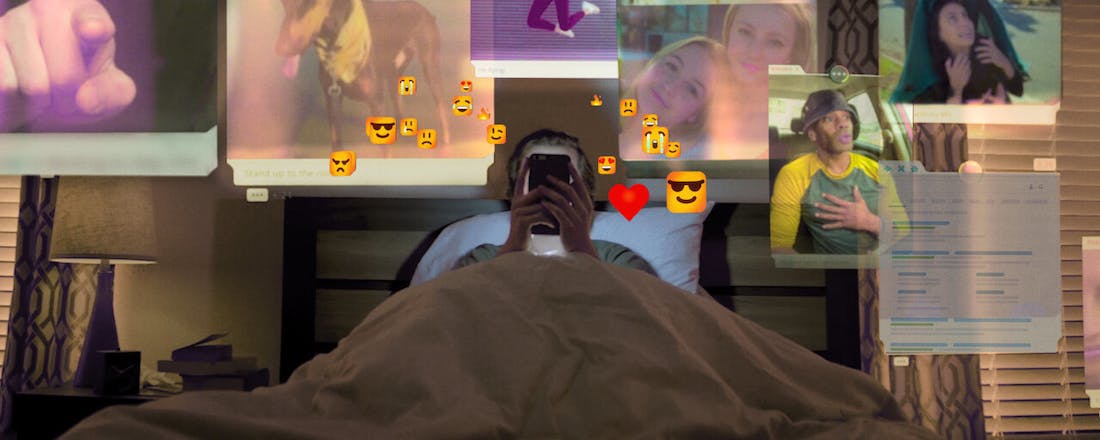Weer je tegen nepnieuws: doorbreek het algoritme van Facebook en Google
Het is weer verkiezingstijd, en dus is de discussie relevanter dan ooit: fake news, oftewel nepnieuws. Het is een moderne vorm van propaganda, die onbewuster werkt dan ooit. Het Cambridge Analytica-schandaal, waarbij Mark Zuckerberg diep door het stof moest toen bleek dat Facebook werd misbruikt om (onder meer) verkiezingen te beïnvloeden, toonde aan dat het sociale netwerk niet zo onschuldig was als we dachten. Maar ook Google beïnvloedt onze gedachten. Hoe heeft het zover kunnen komen? Zo doorbreek je het algoritme van Facebook en Google.
We zijn geen klanten van Facebooken Google, zoals bijen geen klanten zijn van imkers. Wij zorgen voor het eindproduct dat deze bedrijven aan zijn klanten verkoopt – in dit geval adverteerders. De klant is koning, en die zoekt naar de aandacht van een zo gericht mogelijke doelgroep bij de beursgenoteerde techreuzen, die jaar op jaar meer winst moeten tonen om de aandeelhouders tevreden te houden. Als je zowel Facebook als Google vanuit dat perspectief bekijkt, snap je de extreme datahonger en obsessieve drang om te controleren wat jij te zien krijgt. Geavanceerde algoritmen bewerkstelligen dat, zonder dat er maar een mens aan te pas komt. Hiermee hebben de bedrijven echter een monster gecreëerd; een monster dat de techreuzen denken te bestrijden met nog meer ingewikkelde algoritmen en verbanningen voor de bühne. Het welzijn van ons als gebruiker, dat krijgt geen prioriteit.
Sociale en zoekbubbels
Wanneer je een zoekopdracht in Google invoert of je Facebook-tijdlijn (gesorteerd op Meest recent) opent, krijg je het gevoel dat je respectievelijk algemene zoekresultaten en op chronologische volgorde berichten van mensen en organisaties die je volgt te zien krijgt. Maar dat is niet het geval: je zoekresultaten zitten in een persoonlijke bubbel op basis van de informatie die over je is verzameld. Hierdoor krijg je bevestigende resultaten te zien. En iedere volgende zoekopdracht wordt vervolgens gebruikt om je advertenties voor te schotelen en nog meer informatie te verzamelen. Zelfs al heb je gepersonaliseerde advertenties uitgeschakeld staan, dan worden de zoekresultaten alsnog beïnvloed door verschillende variabelen. Een van die variabelen kan bijvoorbeeld het land zijn waarin je je bevindt, of je leeftijd.
Ook de Facebook-tijdlijn werkt zo: door je steeds weer opnieuw van nieuwe prikkelende informatie te voorzien, blijf je op het platform – wat ook voor Facebook meer data en meer advertentievertoningen betekent. Maar het zorgt wel voor eenzijdige visies, een echoput voor je eigen mening en opruiende of controversiële (mis)informatie. Dat krijgt veel gemakkelijker de ruimte dan uitgebreid (wetenschappelijk) onderbouwde informatie en journalistieke producties waarbij hoor- en wederhoor is toegepast.
©PXimport
Hoewel de motieven voor de bedrijven duidelijk commercieel zijn, hebben ze een monster gecreëerd dat verkiezingen beïnvloedt, kampen verdeelt en bevolkingsgroepen opjut. Nadat Zuckerberg door het stof ging na het Cambridge Analytica-schandaal, waarbij werd aangetoond dat Facebook onder meer werd misbruikt om verkiezingen te beïnvloeden, werd niet alleen geprobeerd de schuld zo veel mogelijk in de schoenen te schuiven van het ‘onderzoeksbureau’ Cambridge Analytica, tevens werd beloofd nepnieuws te bestrijden door nog meer geavanceerde algoritmen te ontwikkelen. De meer voor de hand liggende oplossing, zoals algemenere zoekresultaten en een chronologische tijdlijn, waarbij de keerzijde van de medaille ook aan bod komt, werd niet op de agenda gezet. De techreuzen willen het probleem dat hun algoritmen veroorzaakt blijkbaar alleen maar bestrijden met nog meer algoritmen.
©PXimport
Verkiezingen
In de VS zijn afgelopen november opnieuw verkiezingen geweest, en ook hier in Nederland mogen we weer naar de stembus, wat bewustwording van het probleem groter maakt dan ooit. Ook wij zitten vast in het algoritmebubbel van zoekmachines en sociale netwerken, waarbij Google en Facebook de grootste zijn, maar niet de enige schuldige bedrijven. Natuurlijk ligt het voor dat hand om te adviseren Facebook te verwijderen en DuckDuckGo als alternatieve zoekmachine in te zetten. Maar in de praktijk zijn de meeste mensen te afhankelijk (of verslaafd) om deze stappen te zetten.
Desondanks raakt het probleem ons allemaal en is het in tijden van verkiezingen belangrijker dan ooit om buiten je socialmedia- en zoekbubbel te kijken. Gebruik je zoekmachine en sociale netwerken niet alleen als klankkast van je eigen opinie, maar volg en zoek juist politici, opiniemakers en media op waar je het níét mee eens bent. Door je te verdiepen in hun onderbouwing en beweegredenen maak je jezelf (al dan niet onbewust) begripvoller en beter onderbouwd in discussies. Bovendien zullen je zoekresultaten en tijdlijn ook andere inhoud gaan tonen, omdat de algoritmen zien dat je niet geprikkeld wordt door eenzijdige opinies die binnen jouw echokamer vallen.
Zo verwijder je je socialmedia-account accounts.
Documentaires
Om beter te begrijpen hoe de techreuzen te werk gaan en misbruikt worden om ons te beïnvloeden, biedt Netflix twee interessante documentaires. The Great Hack vertelt precies hoe databedrijf Cambridge Analytica te werk is gegaan om publieke opinies te beïnvloeden en zelfs verkiezingen te manipuleren. Ook laat het zien hoe Facebook op geslepen wijze probeert alle verantwoordelijkheid weg te wuiven. The Social Dilemma laat zien hoe de techreuzen algoritmen inzetten die ons prikkelen en verslaafd maken, met alle negatieve gevolgen van dien.
©PXimport
Politiek ingrijpen
Intussen wordt de roep om politiek ingrijpen steeds groter. Hoewel de techreuzen veel lobbykracht hebben, is er wel de vraag om bijvoorbeeld politieke advertenties te verbieden. Twitter heeft ze in de ban gedaan. Google beperkt ze op basis van leeftijd en regio. En Facebook? Facebook blijft ze gewoon toestaan, hoewel ze claimen dat ze de verspreiding van misinformatie bestrijden. De discussie over hoe dat probleem moet worden opgelost, begint pas net op gang te komen. Moeten we de techreuzen erop vertrouwen dat ze zelf hun verantwoordelijkheid nemen om het door henzelf geschapen probleem op te lossen met meer algoritmen? Of is er wetgeving nodig om bedrijven als Google, Facebook, Apple, Microsoft, TikTok, Snapchat, Twitter, Pinterest en nog vele andere aan banden te leggen als het aankomt op dataverzameling en controle over wat wij voorgeschoteld krijgen?
Uiteraard doen Google, Twitter en Facebook alsof ze het probleem zelf kunnen oplossen, door makers van nepnieuws of controversiële uitingen te verbannen door de bijbehorende accounts te sluiten. Ook worden disclaimers geplaatst en waarschuwingen gegeven wanneer een gebruiker mogelijke misinformatie deelt. Hiermee proberen bedrijven een signaal af te geven de controle terug te winnen, om politiek ingrijpen te voorkomen. Maar het is symptoombestrijding, alsof je een paracetamolletje neemt om een heftige migraineaanval te bestrijden. Het probleem ligt natuurlijk in de ziekelijke dataverzameling en algoritmes die jou als gebruiker zo verslaafd mogelijk moet maken om meer (advertentie)tijd te besteden aan de techreuzen. Ook wordt er bij de geboden oplossingen gekeken naar manieren om dit zo geautomatiseerd mogelijk te laten plaatsvinden. Terwijl juist op social media menselijke interpretatie cruciaal lijkt om censuur op basis van onrechtmatig verwijderde content te voorkomen, zoals het voorbeeld van de Vietnamoorlog-foto (zie kader ‘IJdelheid vs. Waarheid’).
©PXimport
IJdelheid vs. waarheid
Techreuzen hebben veel invloed op wat jij online te zien krijgt, en vanwege het grote misinformatie-probleem en verkiezingsmisbruik wordt dit bestreden door alleen maar meer controle en inhoud die verwijderd wordt. Maar er is naast misinformatie ook een ander probleem: ijdelheid. Facebook is als de dood voor bloot. Censuur ligt hiermee op de loer, vooral omdat de processen grotendeels geautomatiseerd zijn. Dat gebeurde in 2016, toen Facebook een iconische nieuwsfoto van de Vietnamoorlog censureerde. De foto liet onder meer een naakt meisje zien dat met brandwonden wegrent van haar door napalm getroffen dorp. Automatische systemen censureren dit beeld, terwijl menselijke curatie dit in de context had begrepen en de foto had laten staan. Na ophef maakte Facebook de foto-censuur weer ongedaan.
Politiek ingrijpen
Aan zaken als algoritmes en dataverzameling rommelen, stemt de grootste belanghebbers van de techreuzen ontevreden: aandeelhouders en adverteerders. Of natuurlijk overheden, want ook die spelen op de achtergrond een rol. Zo lijkt het onwaarschijnlijk dat je op het Chinese TikTok zinnige info meekrijgt over de massaslachting op het Tiananmenplein in 1989, omdat de Chinese overheid deze gebeurtenis krampachtig onder het tapijt probeert te vegen. Tevens zal geen enkel bedrijf openheid geven over de algoritmes waarmee bepaald wordt wat jij ziet, of juist niet.
En daarmee is de giftige cocktail compleet. Het probleem van misinformatie en je persoonlijke menings-echokamer lijkt niet door de techbedrijven opgelost te worden. Ook is er geen alternatief. Noem maar eens een zinnige concurrent op voor Google, YouTube of Facebook. Hierdoor lijkt (politiek) ingrijpen onvermijdelijk. De eerste signalen zijn er. Zo spande de Amerikaanse marktwaakhond FTC in december 2020 bijvoorbeeld een rechtszaak aan tegen Facebook, met als doel Instagram en WhatsApp weer los te krijgen van het bedrijf, omdat Facebook volgens de FTC een monopolie heeft op het gebied van social media. Hopelijk wordt het een eerste stap naar een speelveld waarin je online wat meer diverse en onderbouwde inhoud te zien krijgt.
©PXimport